Czy zastanawiałeś się kiedyś, jak Twoja instalacja przeglądarki Google Chrome zawsze wydaje się być aktualizowana i łatana samodzielnie?
Osiąga się to za pomocą własnych wbudowanych procesów Google Chrome, które docierają do serwerów Google i zapewniają, że Twoja przeglądarka jest poprawiona i bezpieczna. Jest jednak inny proces, który Chrome uruchamia się regularnie, ale nie jest tak krytyczny, jak narzędzie Software Reporter.

Co to jest narzędzie Software Reporter?
To narzędzie jest częścią narzędzia do czyszczenia Chrome, które monitoruje awarie i modyfikacje przeglądarki przez złośliwe dodatki lub złośliwe oprogramowanie, które mogło zainfekować przeglądarkę. Narzędzie Software Reporter jest jego składnikiem, który przekazuje wszystkie te informacje do Google.
Możesz zobaczyć to narzędzie w swoim systemie (jeśli masz zainstalowaną przeglądarkę Chrome) pod następującą ścieżką:
C: \ Users \ NAZWA UŻYTKOWNIKA \ AppData \ Local \ Google \ Chrome \ User Data \ SwReporter \ VERSION \ software_reporter_tool.exe
Litera dysku aplikacji w systemie może być różne, ale ścieżka jest taka sama.
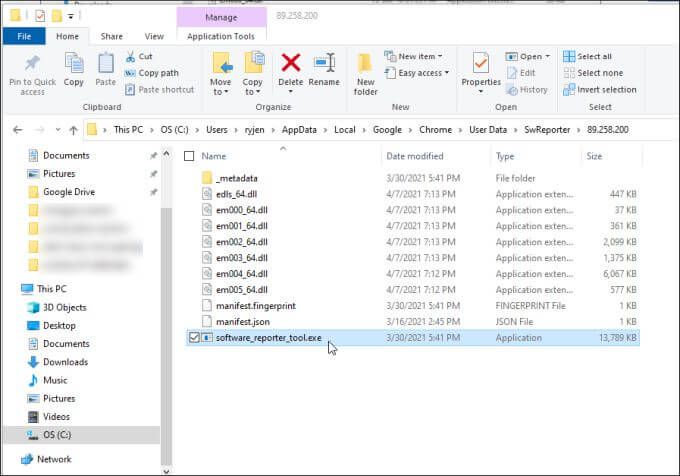
Chociaż proces czyszczenia jest bardzo przydatny w utrzymywaniu Chrome w czystości i sprawnym działaniu, nie ma powodu, dla którego nie możesz go zatrzymać, jeśli powoduje problemy z procesorem lub wydajnością pamięci w systemie.
Innym powodem, dla którego wielu użytkowników wyłącza narzędzie Software Reporter w przeglądarce Chrome, są obawy dotyczące prywatności. Chociaż Google twierdzi to oprogramowanie tylko „skanuje foldery związane z Chrome”, wielu użytkownikom nadal nie podoba się pomysł narzędzia wysyłającego informacje o danych przechowywanych na ich komputerze do dowolnych serwerów przez Internet.
Jeśli podzielisz którekolwiek z tych obaw, z przyjemnością dowiesz się, że wyłączenie narzędzia Software Reporter nie jest trudne.
Jak wyłączyć narzędzie Software Reporter w przeglądarce Chrome
Nie znajdziesz narzędzia Software Reporter skonfigurowanego jako zaplanowane zadanie w systemie Windows 10. Dzieje się tak, ponieważ zaplanowane uruchamianie narzędzia odbywa się z poziomu samej aplikacji Chrome.
Istnieją dwa sposoby, aby zatrzymać uruchamianie narzędzia Software Reporter lub komunikuje się ze zdalnymi serwerami Google.
Usuń uprawnienia narzędzia Software Reporter
Możesz usuń uprawnienia bezpieczeństwa z pliku wykonywalnego, aby nie mógł działać ani komunikować się przez Internet.
Aby to zrobić, otwórz Eksplorator plików i przejdź do tego ścieżka:
C: \ Users \ NAZWA UŻYTKOWNIKA \ AppData \ Local \ Google \ Chrome \ User Data
1. Kliknij prawym przyciskiem myszy folder SwReporteri wybierz Właściwości.

2. Wybierz kartę Zabezpieczeniai przycisk Zaawansowane.

3. W oknie Ustawienia zabezpieczeń wybierz przycisk Wyłącz dziedziczenie.

Uwaga: Wyłączenie dziedziczenia folderu ogranicza dostęp do określonego podfolderu w folderze nadrzędnym. Ogranicza dostęp do tego folderu, pozostawiając wszystkie inne foldery Chrome niezmienione przez zmianę zabezpieczeń.
4. Pojawi się okno z pytaniem, co chcesz zrobić z bieżącymi odziedziczonymi uprawnieniami. Wybierz opcję Usuń wszystkie odziedziczone uprawnienia dla tego obiektu.

Następnie zobaczy komunikat w panelu Pozycje uprawnień, że żadne grupy ani użytkownicy nie mają dostępu do obiektu (folderu).

Wybierz Zastosuji OK, aby zakończyć.
Uwaga: w starszych wersjach systemu Windows, takich jak Windows 7, na karcie Właściwości Zabezpieczenia należy zamiast tego wybrać opcję Zmień uprawnienia. Następnie usuń zaznaczenie opcji Uwzględnij uprawnienia dziedziczne z tego elementu nadrzędnego tego obiektui wybierz Usuńw wyskakującym okienku.
Wyłącz czyszczenie Chrome przy użyciu wpisów rejestru
Inną opcją wyłączenia narzędzia Software Reporter w przeglądarce Chrome jest wyłączenie samego narzędzia do czyszczenia Chrome.
Możesz to zrobić, tworząc nowy wpis w Rejestrze pod kluczem Chrome.
1. Naciśnij Klawisz Windows+ R, wpisz regediti naciśnij Enter. Spowoduje to otwarcie Edytora rejestru. Przejdź do HKEY_LOCAL_MACHINE \ SOFTWARE \ Policies \ Google \ Chrome.

2. Kliknij prawym przyciskiem myszy klucz rejestru Chrome i wybierz Nowy, a następnie wybierz Wartość Dword (32-bitowa).
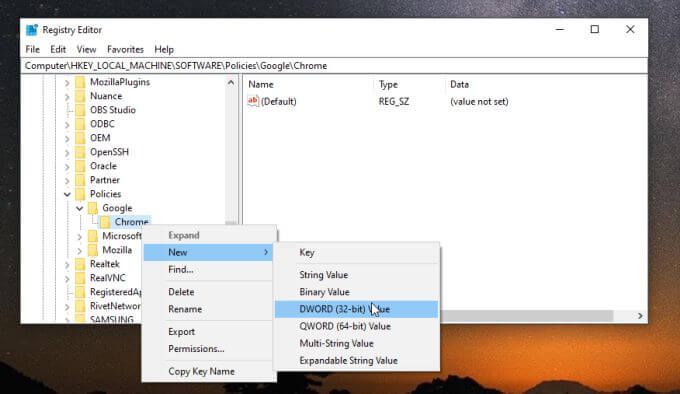
3. Nazwij nowy wpis ChromeCleanupEnabledi upewnij się, że jego wartość jest ustawiona na 0.
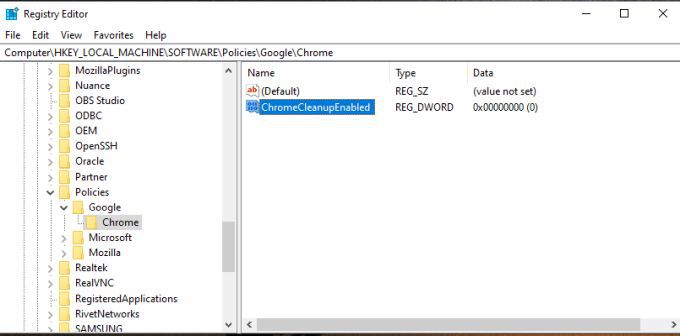
4. Powtórz powyższy proces, aby utworzyć kolejny nowy wpis Dword, ale tym razem nazwij go ChromeCleanupReportingEnabledi ustaw również jego wartość na 0.
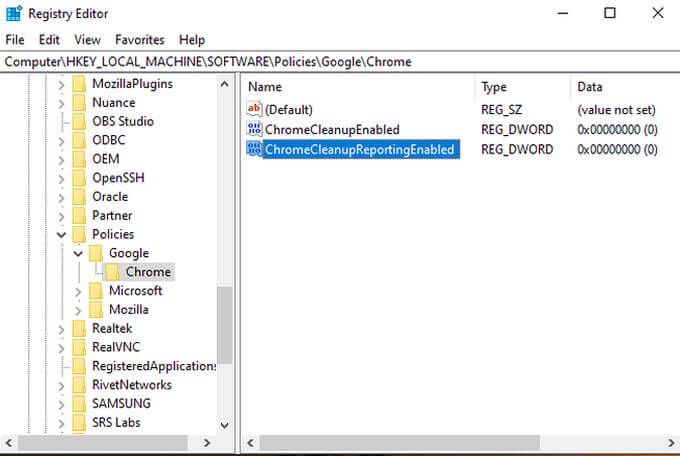
Co daje skonfigurowanie tych wpisów? Każdy wpis ma inny cel. Ustawienie ChromeCleanupEnabledna 0 spowoduje wyłączenie narzędzia do czyszczenia Chrome i nigdy się nie uruchomi. Ustawienie ChromeCleanupReportingEnabledna 0 dodatkowo wyłącza raportowanie przez narzędzie jakichkolwiek informacji do serwerów Google.
Potrzebny jest tylko jeden z tych wpisów, ale ustawienie ich obu na zero gwarantuje, że narzędzie nigdy nie będzie uruchamiać lub komunikować się zewnętrznie z Google.
Jeśli jednak nadal chcesz, aby narzędzie do czyszczenia działało jako sposób na chroń Chrome przed złośliwym oprogramowaniem i oprogramowaniem reklamowym, możesz ustawić ChromeCleanupEnabled na 1 i pozostawić ChromeCleanupReportingEnabled na 0, więc przynajmniej zablokuje ono wszelką komunikację z Google serwerów.
Wyłącz raportowanie Google Cleanup z poziomu przeglądarki Chrome
Dostępna jest jeszcze jedna opcja uniemożliwiająca zewnętrzne raportowanie danych z narzędzia Software Reporter. Możesz to wyłączyć z poziomu samego Chrome.
To najlepsza opcja, jeśli chcesz uniknąć wprowadzania znaczących zmian w systemie i po prostu zaufać samej przeglądarce Chrome.
1. Po otwarciu Chrome wybierz ikonę trzech kropek, aby otworzyć menu Chrome, i wybierz Ustawienia.

2. Przewiń w dół do sekcji System. Wybierz Zaawansowane, jeśli chcesz rozwinąć menu. Upewnij się, że przełącznik po prawej stronie opcji Kontynuuj uruchamianie aplikacji w tle po zamknięciu przeglądarki Google Chromejest wyłączony.
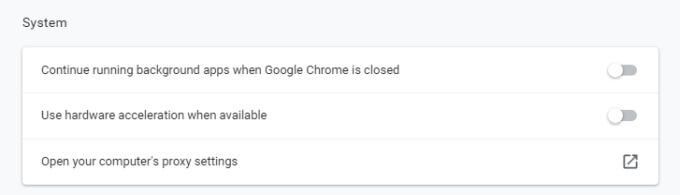
3. Przewiń w dół do sekcji Zresetuj i wyczyśći wybierz Oczyść komputer.

4. W następnym menu usuń zaznaczenie pola wyboru obok opcji Zgłoś szczegóły do Google….
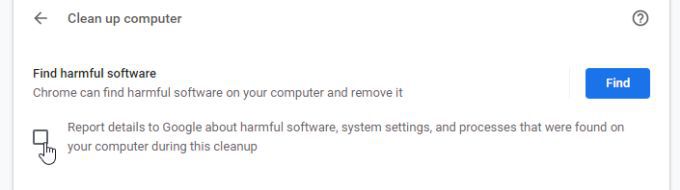
Teraz uruchom ponownie Chrome i wszystkie nowe ustawienia powinny zostać aktywowane.
Ta ostatnia opcja jest najłatwiejszym sposobem wyłączenia raportowania z narzędzia Software Reporter. Jednak wymaga to zaufania Google na tyle, aby nie przekazywać informacji do serwerów Google tylko przy wyłączonej tej opcji.
Którą opcję należy wybrać?
Opcja wyłączenia narzędzia Software Reporter Narzędzie w Chrome należy do Ciebie, ale każda z tych opcji będzie działać.
Po prostu upewnij się, że wybrałeś odpowiednie ustawienia, aby narzędzie Google Chrome Cleanup mogło regularnie skanować przeglądarkę Chrome i utrzymywać ją w czystości.